本次安装的物理机为DELL M630
镜像在上一章节中,有提供下载地址
安装方式 ,可以通过刻录光碟或通过DELL 的iDRAC控制台挂载虚拟光驱进行
启动物理机,出现如下界面时,按F11


选择正确的安装源(光驱、USB或虚拟光驱),加载成功后如下图,选择第一项进行安装

加载ESXI 安装程序

按 Enter,进入下一步

按 F11 同意协议

等待扫描完成

选择安装有磁盘,并按Enter


US Default,按Enter 进入下一步

输入root用户的密码,并按Enter

按F11 进行安装
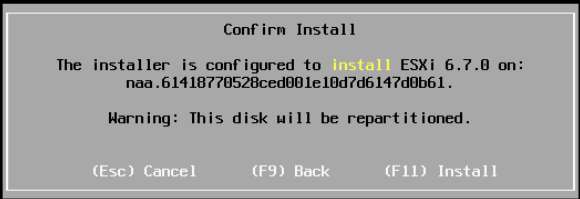
安装中…
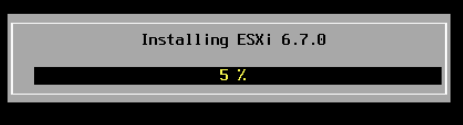
安装完成后,弹出如下提示,按Enter 键进行重启

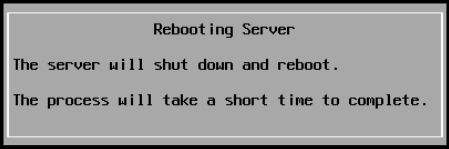

正在加载ESXI系统

正常启动后,如下图所示
此时还未配置ESXI的IP等信息

按F2 进入配置,弹出登录窗口,输入root用户及密码,按Enter键进入

进入后如下图

配置正确的网络适配器
服务器大多数都有多张网卡,选择正确的网卡进行配置

此台服务器是DELL M630,共有6块网卡,其中0-1 是ISCSI通信网卡,不能用于走管理和业务流量。
选择vmnic2 网卡(按空格键选择或取消),按Enter 确认

选择菜单 IPv4 Configuration 进入IP地址配置

配置完成后,回到主界面,按Esc键退出

输入Y 应用

回到此界面后,再次按 Esc键退出配置

最后效果

登录 ESXI
使用浏览器打开地址:https://10.110.3.15 弹出以下登录界面,输入root用户及密码

登录后界面如下























 8313
8313











 被折叠的 条评论
为什么被折叠?
被折叠的 条评论
为什么被折叠?










